前言
在完成vsftp虛擬化後,接下來就是一些進階的設定了。如果還不會設定或是還沒設定vsftp虛擬化的可參考此篇「Centos FTP (vsftp)虛擬化設定」後在接著看下面的設定。要不然怕在步驟上跳太快會看不懂。
環境
Centos 5.7
vsftpd-2.0.5-24.el5
需求
在虛擬化設定下,用外網連線時能看到「ftp」這個資料夾內的東西。而在使用內網連線時要能看到整個「faq」內的東西。
/home/faq
├ ftp
├ ├ public
├ └ customer
└ user
├ sales
├ customer
└ accounting
會使用到此方法來設定FTP主要是想要讓某些資料夾只可允許公司內網IP連線,增加安全性上的考量。
設定說明
1. 設定vsftp虛擬化。
若還沒設定的請參考此篇「Centos FTP (vsftp)虛擬化設定」
2. 帳密管理
在使用此方式設定下,在user的帳號密碼部份,則是統一使用相同的設定檔管理
此設定方式可參考Centos FTP (vsftp)虛擬化設定的第4點-建立虛擬帳號的資料庫。
3. 設定外網的部份
3.1 編輯原先的vsftpd.conf
|
1 2 3 4 5 6 7 8 |
[root@localhost ~]# cd /etc/vsftpd [root@localhost ~]# vim vsftpd.conf # 在最下方加入以下參數 # 指定監聽的ip位址,限制只給外網IP能連線 listen_address=118.160.229.38 # 查看user_config_dir此參數(後面接的路徑,為當用外網IP連線時所會讀取設定檔的路徑) user_config_dir=/etc/vsftpd/vconf |
3.2 設定外網IP登入時各帳號的設定檔
在編輯user設定檔時,檔案存放路徑要做修改
|
1 2 3 4 5 |
[root@localhost ~]# mkdir /etc/vsftpd/vconf [root@localhost ~]# cd /etc/vsftpd/vconf [root@localhost ~]# vim username #檔案存放路徑 local_root=/home/faq/ftp |
以下設定方式請參考Centos FTP (vsftp)虛擬化設定的第6點-虛擬帳號的配置
4. 設定內網的部份
4.1 複製並修改內網的vsftpd2.conf設定
|
1 2 3 4 5 6 7 8 9 |
[root@localhost ~]# cd /etc/vsftpd [root@localhost ~]# cp vsftpd.conf vsftpd2.conf [root@localhost ~]# vim vsftpd2.conf # 修改以下的參數內容 # 指定監聽的ip位址,限制只給內網IP能連線 listen_address=192.168.100.100 # 查看user_config_dir此參數(後面接的路徑,為當用外網IP連線時所會讀取設定檔的路徑) user_config_dir=/etc/vsftpd/vconf2 |
4.2設定內網IP登入時各帳號的設定檔
在編輯user設定檔時,檔案存放路徑要做修改
|
1 2 3 4 5 |
[root@localhost ~]# mkdir /etc/vsftpd/vconf2 [root@localhost ~]# cd /etc/vsftpd/vconf2 [root@localhost ~]# vim username #檔案存放路徑 local_root=/home/faq |
以下設定方式請參考Centos FTP (vsftp)虛擬化設定的第6點-虛擬帳號的配置
5. 重啟服務
|
1 2 3 4 |
[root@localhost ~]# /etc/init.d/vsftpd restart 正在關閉 vsftpd: [ 確定 ] 正在啟動 vsftpd2 中的 vsftpd: [ 確定 ] 正在啟動 vsftpd 中的 vsftpd: [ 確定 ] |
此時會看到vsftpd2和vsftpd兩隻vsftpd.conf都有執行成功
6. 登入FTP查看
請使用FTP軟體分別用內網:192.168.100.100和外網:118.160.229.38,查看是否登入後所看到的資料夾有所不同。
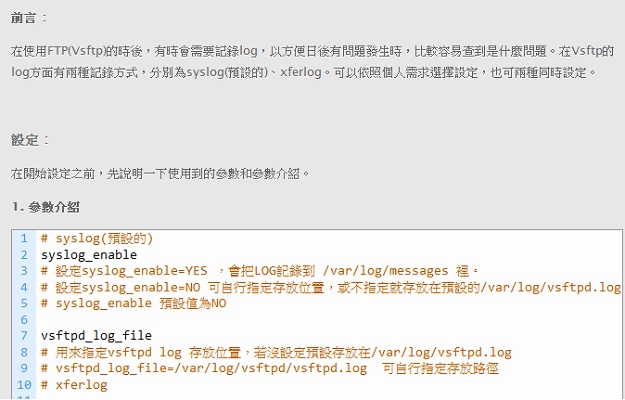
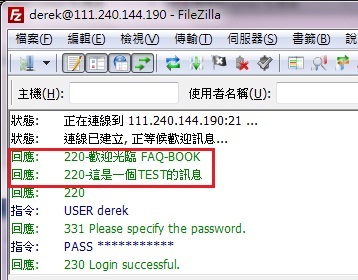
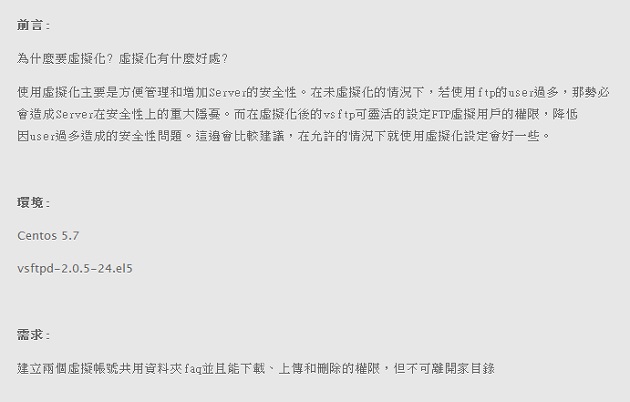
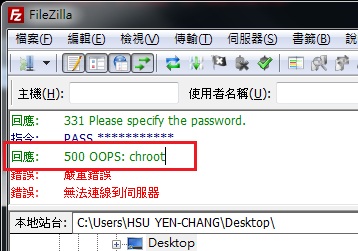
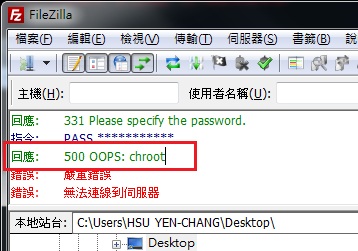

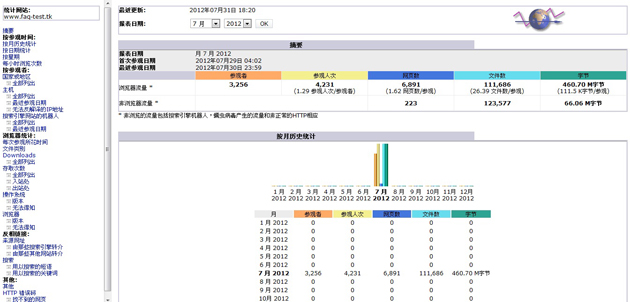






評論
此文章尚無評論。